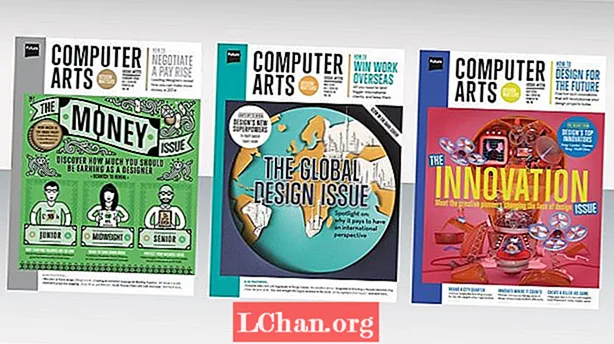Indhold
- Del 1. Fjern Windows 10/8/7 bærbar / computeradgangskode med PassFab 4WinKey
- Del 2. Gratis måder at fjerne Windows 10/8/7 adgangskode på
- 1. Brug af Utility Manager til at få adgang til CMD
- 2. Brug af guiden til nulstilling af adgangskode
- Konklusion
Laptops og desktops har forskellige sikkerhedsfunktioner, men når det kommer til adgangskoder, er indstillingerne kun forskellige. Men der er få adgangskoder, som du kan finde på en bærbar computer og ikke på et skrivebord. Begge har en harddiskadgangskode indstillet på BIOS / UEFI-niveau. En bærbar computer indstilles let med denne type adgangskode, men desktops finder det svært. En bærbar computer kan lette identifikation af fingeraftryk, som mangler på en stationær computer. Når du kender disse funktioner, tænker du måske, hvad hvis du mister adgangskoden og ikke ved det hvordan man fjerner adgangskode til bærbar computer / computer på Windows 10/8/7 computer? Vær ikke bekymret! Vi er her for at løse problemet og få tingene gjort let.
- Del 1. Fjern Windows 10/8/7 bærbar / computeradgangskode med PassFab 4WinKey
- Del 2. Top 2 gratis måder at fjerne Windows 10/8/7 adgangskode på
Del 1. Fjern Windows 10/8/7 bærbar / computeradgangskode med PassFab 4WinKey
Ikke kun eksisterer bærbar computer og computer forskelligt, men varierer også mellem Windows-versioner. Uanset om din Windows-version er Windows 7 eller Win 10, kan PassFab 4WinKey altid hjælpe dig i denne henseende. Det kan fjerne de lokale såvel som domæneadgangskoder fra computeren. det være sig en bruger-, admin- eller Microsoft-konto, PassFab kan problemfrit oprette, ændre, fjerne og nulstille Windows-adgangskoder. Desuden hjælper det dig med at klone eller sikkerhedskopiere harddiske samt gendanne data fra en bootbar eller ikke-startbar harddisk.
Bemærk: Hvis du ikke har adgang til en Windows-computer, har PassFab 4Winkey en Mac-version, der giver dig mulighed for at brænde startbar disk fra MacBook.
Her er den detaljerede guide til at vise dig, hvordan du fjerner computeradgangskode Windows 10/8/7.
Trin 1. Download og installer softwaren på computeren. Vælg nu "CD / DVD / USB Flash Drive", når du har tilsluttet et tomt flashdrev til computeren.

Trin 2. Klik på knappen "Brænd", og vent, indtil det er slut. Tryk på "OK", og før USB-drevet skubbes ud.
Trin 3. Tilslut nu flashdrevet til dit låste eller adgangskode glemte Windows-system og tryk på "F12" (Boot Menu) for at genstarte computeren. Nu skal du fra listen vælge det bestemte flashdrev og trykke på "Enter".

Trin 4. På skærmbilledet "Vælg Windows-installation" skal du vælge "Windows 10/8/7" og trykke på "Næste".

Trin 5. Vælg det ønskede "Konto" navn fra listen, og tryk derefter på "Næste".

Trin 6. Du skal klikke på "Genstart", da adgangskoden er nulstillet. Tryk på knappen "Genstart nu" lige derefter.

Så der er alle trin til at fjerne Windows-adgangskode. Som du kan se, er betjeningens enkelhed velegnet til alle slags mennesker, selv computernyheder. Når du har købt det, kan du desuden bruge dette værktøj hele livet.
Del 2. Gratis måder at fjerne Windows 10/8/7 adgangskode på
I denne del vil jeg introducere 2 gratis måder at fjerne Windows-adgangskode på. Du kan sammenligne de gratis måder med PassFab 4Winkey.
1. Brug af Utility Manager til at få adgang til CMD
- Sluk først for din pc. Hold "Skift" -tasten nede, og start derefter din computer op.
- Gå til "Fejlfinding" og derefter "Avancerede startindstillinger" på din Windows 8-computer. Adgang til "Kommandoprompt" derefter.

- Indtast "flyt c: windows system32 cmd.exe c: windows system32 cmd.exe.bak" og klik på "Enter" -tasten.
- Indtast nu kommandoen "kopier c: windows system32 cmd.exe c: windows system32 utilman.exe" igen og tryk på "Enter". Du får en bekræftelse på en kopi af filen.

- Genstart din Windows-pc og tryk på ikonet "Utility Manager" fra nederste venstre hjørne for at åbne "Kommandoprompt".
- Indtast nu "netbruger mit brugernavn mynewpassword". Indsæt ny adgangskode i stedet for mynewpassword og brugernavn til mit brugernavn. Kommandoen afsluttet meddelelse vises. Og nu blev din adgangskode nulstillet.
- Skriv "copy c: utilman.exe c: windows system32 utilman.exe" på "Command Prompt" igen, og tryk på "Enter" efterfulgt af "Yes". Afslut "Kommandoprompt", genstart din pc og log ind med den nye adgangskode.

2. Brug af guiden til nulstilling af adgangskode
- Tilslut et USB-flashdrev til din pc. Skriv "reset" i Windows-søgefeltet, og vælg "Opret en disk til nulstilling af adgangskode".
- På "Guiden til glemt adgangskode" skal du trykke på "Næste" og derefter vælge dit "USB-flashdrev". Efterfulgt af "Næste" og "Afslut".

- Genstart din pc, og indtast derefter en forkert adgangskode med vilje 5 gange. Nu viser Windows 7-systemet linket "Nulstil adgangskode" lige under loginboksen.
- Tilslut den tilgængelige disk til nulstilling af adgangskode, og lad computeren åbne "Guiden til nulstilling af adgangskode" her. Tryk på "Næste", og vælg din disk til nulstilling af adgangskode fra listen.

- Indtast en ny adgangskode, og bekræft den. Du kan nu nemt bruge din Windows 7-computer med den nye adgangskode.

Ærligt talt, for de fleste computerbrugere kan de ikke afslutte processen. Det vigtigste er, at du muligvis knækker din computer, når du laver en fejl.
Konklusion
I denne artikel har vi fortalt dig, hvordan du fjerner Windows-adgangskoden. Hvis du vil nulstille Windows 7-adgangskoden eller ændre Windows 10-adgangskoden, kan PassFab 4WinKey også give dig mulighed for at gøre det. Hvis du har problemer med Windows-adgangskoden, skal du efterlade beskeden nedenfor for at give os besked.